钉钉是很多小伙伴在日常工作中都会用到的办公软件。很多小伙伴会在软件中添加几个子管理员,帮助自己更好的管理企业,提高管理效率,促进企业发展。
但是有些小伙伴发现自己加了副管理员互相改,仍然没有相关权限,没有办法帮自己管理好自己的企业。那么今天边肖就为大家带来软件企业中设置子管理员权限的方法。让我们来看看吧。
 钉钉办公软件PC客户端V5.1.5.2009最新免费版类别:行业软件大小:173.73M语言:简体中文
钉钉办公软件PC客户端V5.1.5.2009最新免费版类别:行业软件大小:173.73M语言:简体中文
评分:10下载地址1。进入管理后台,打开导航菜单中的“设置”。
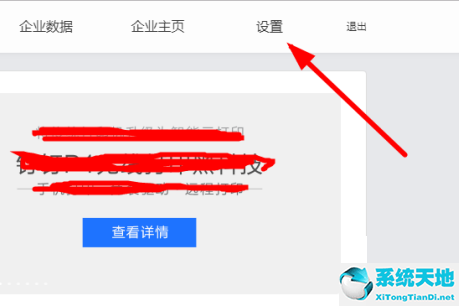
2.进入设置界面,在左侧菜单中选择“设置子管理员”。
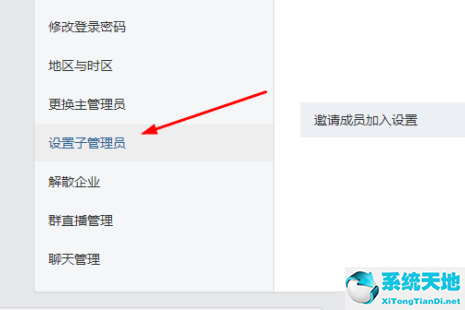
3.点击“添加”按钮添加管理员。
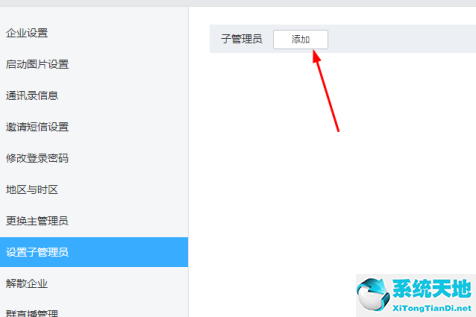
4.点击“选择成员”选择组织结构中的子管理员,可以选择多个子管理员。
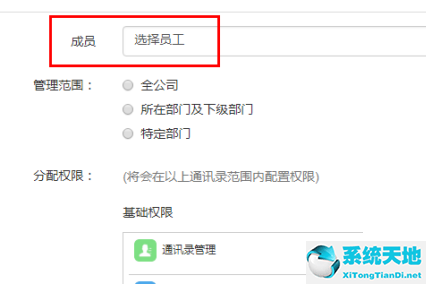
5.在管理范围中设置子管理员的权限范围,可以选择全公司、部门或指定部门。
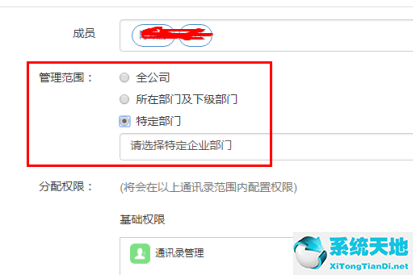
6.分配权限,只在部分模块中设置管理权限,在相应的右侧选择所有管理。
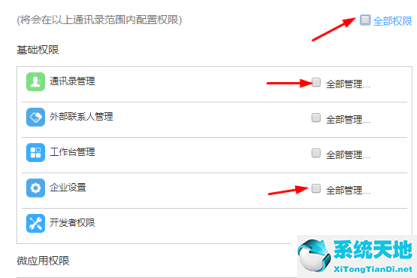
7.保存成功后,可以进入子管理员管理进行编辑或删除。
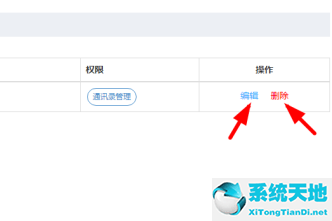
以上是边肖带来的软件副管理员权限设置方法。不清楚怎么做。只要按照文章的步骤操作,就可以轻松设置相应的权限。这就是文章的全部内容。希望能帮到你。